【Kotlin】ListViewの使い方 ②テキストを2つ表示する
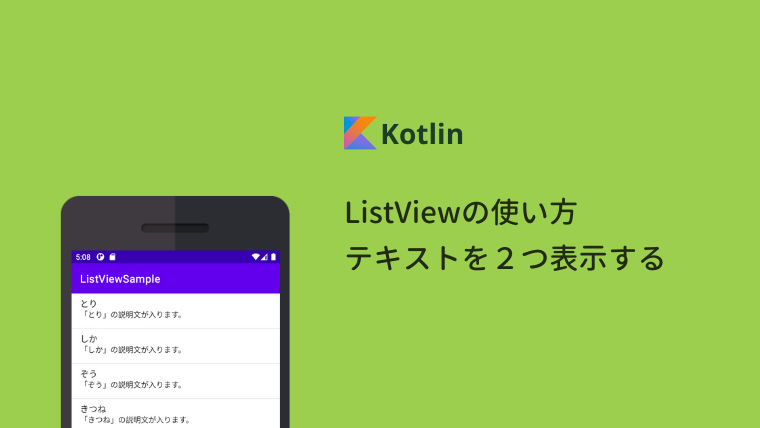
この記事では「テキストを2つ表示する ListView の作成方法」を紹介しています。
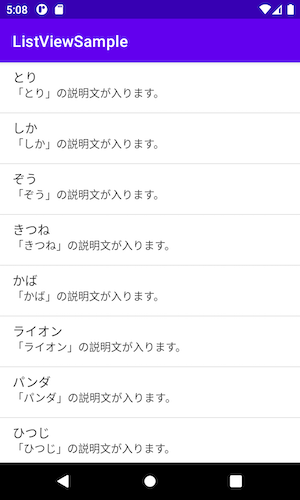
テキストを1つだけ表示する場合や画像を表示する方法はこちらをお読みください。
Java のコードはこちら
開発環境
ListViewSample というプロジェクトを作成して、MainActivity.kt と activity_main.xml がある状態で進めていきます。
| Android Studio | Bumblebee 2021.2.1 |
|---|---|
| Android Emulator | Nexus 4 (API 32) |
| minSdk | 16 |
| targetSdk | 32 |
ListView の作成方法
activity_main.xml に ListView を用意して id 属性を指定します。(10行目)
MainActivity.kt では Map でリスト項目を用意して ListView にセットします。
14 行目
項目に変更を加える場合は mutableListOf に変更します。(あとで紹介します。)
27 行目
今回は Map 型で用意したデータを使うので SimpleAdapter を使います。
テキストを1つ表示するだけなど List 配列のデータを使うときは ArrayAdapter を使います。
30 行目
android.R.layout.simple_list_item_2 は標準で用意されているリスト項目のレイアウトで、TextView が2つあるレイアウトです。
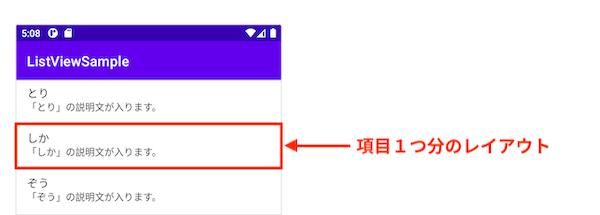
31・32 行目
Map のキーとレイアウト(android.R.layout.simple_list_item_2)に用意されている id を紐づけます。
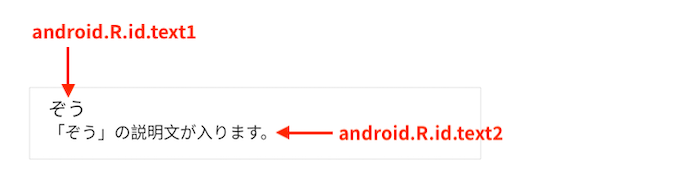
以上で完了です。
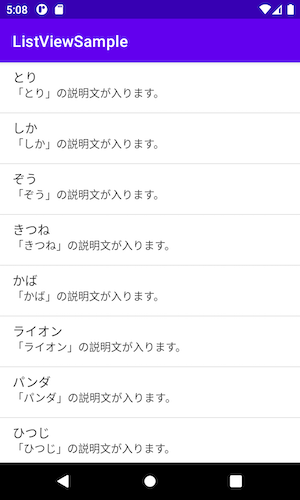
クリックイベントの書き方
項目を選択したときに処理を行うには setOnItemClickListener を使います。
以下のサンプルでは、選択した項目のテキストを取得して Toast を表示しています。
実行結果
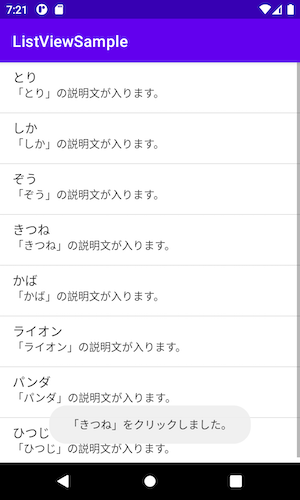
テキストの取得は view オブジェクトを使って
${view.findViewById(android.R.id.text1).text}と書くこともできます。
項目を追加・削除する方法
マップデータに項目を追加・削除して notifyDataSetChanged メソッドで変更を反映させます。(32・34・36行目)
data は MutableList にすることにご注意ください。(7行目)


